这篇教程教优图宝的朋友们用Photoshop把春天变秋天,教程提供的制作难度中等。效果也还过得去吧。转发到优图宝。希望优图宝的朋友们喜欢哈。先来看看原图和效果图对比:
原图:

utobao编注:更多PS教程及PS学习请进入优图宝ps实例教程栏目,地址:http://www.utobao.com/news/55.html
效果图:

具体的制作步骤如下:
打开素材,建立“通道混合器”调整图层
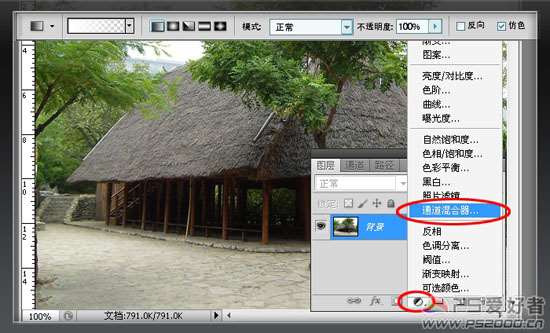
将此调整图层设为“强光”模式

调整“通道混合器”参数(记得勾选单色)
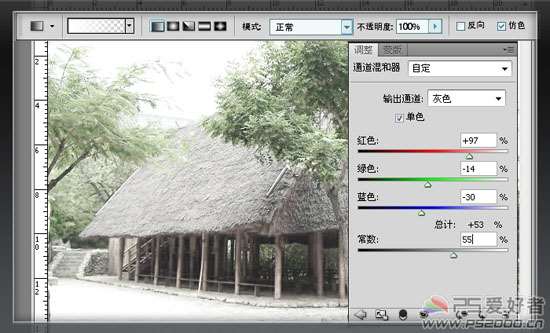
在最上方新建图层,按ctrl+atl+shift+E盖印图层,改为“强光”模式

鼠标点击背景图层,图像——调整——阴影/高光


新建“可选颜色”调整图层,调整“绿色”颜色通道的参数

再调整“黄色”颜色通道的参数
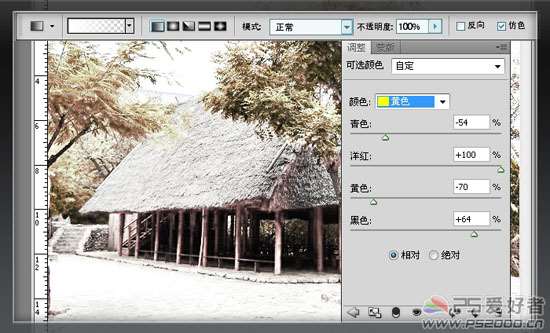
大功告成,看一下前后对比效果。

utobao编注:更多PS教程及PS学习请进入优图宝ps实例教程栏目,地址:http://www.utobao.com/news/55.html




